[삼]
스마트 폰과 랩톱 - 우리 중 많은 사람들이 우리의 삶 에서이 두 개의 가제트를 가지고 있습니다. 그들이 안드로이드 전화와 크롬 북이되면 전화 허브 기능이 함께 작동합니다. 우리는 그것이 어떻게 작동하는지 보여줄 것입니다.
"전화 허브"기능이 도입되었습니다 크롬 OS 89. ...에 그것은 당신이 당신 사이에서 더 완벽하게 움직일 수 있습니다 전화 및 노트북 ...에 동기화 된 알림을 포함하고 휴대 전화에서 특정 항목을 제어하는 ~에서 크롬 북.
관련된: Android 휴대 전화를 Microsoft의 "휴대 전화"앱으로 Windows 10 PC에 연결하는 방법
먼저 컴퓨터의 설정 메뉴를 통해 Android 휴대폰을 ChromeBook에 연결해야합니다. 이렇게하려면 크롬 북의 탐색 모음 ( "선반"이라고 함)에서 시계를 클릭하여 빠른 설정 패널을 불러옵니다. 기어 아이콘을 선택하여 설정을 엽니 다.

설정 메뉴에서 사이드 바의 "연결된 장치"탭으로 이동하십시오.

여기에 나열된 "Android Phone"이 표시됩니다. 프로세스를 시작하려면 "설정"버튼을 클릭하십시오.
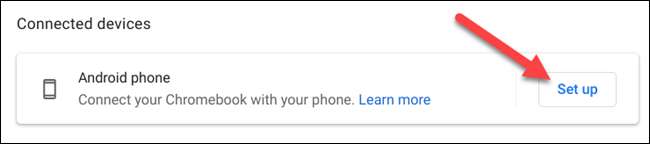
활성 Android 기기를 나열하는 드롭 다운 메뉴로 새 창이 열립니다. Google 계정과 관련이 있습니다 ...에 사용할 하나를 선택하고 "수락 & amp; 계속하다."

Google 계정의 암호를 입력하고 "완료"를 클릭하십시오.
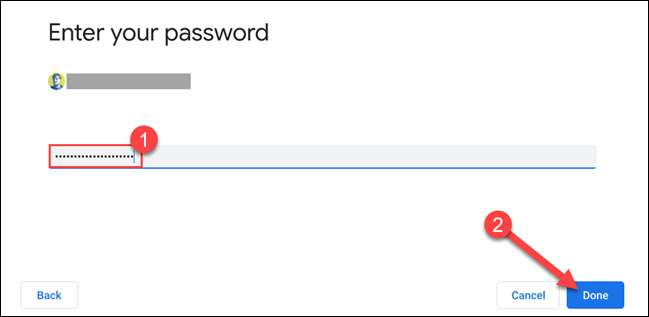
장치가 올바르게 통신하고 인증하면 두 개가 연결됩니다. "완료"를 클릭하여 ChromeBook의 설정 메뉴로 돌아갑니다.
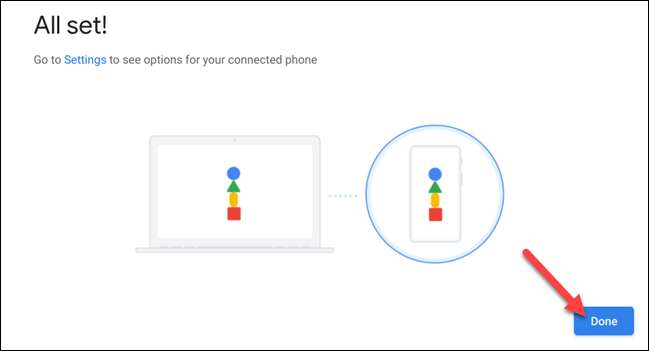
이제 휴대 전화의 이름이 "연결된 장치"섹션에 나열됩니다. 계속하려면 계속하십시오.

연결된 Android 장치와 관련된 모든 설정이 있습니다. 첫째, "전화 허브"가 토글됩니다.
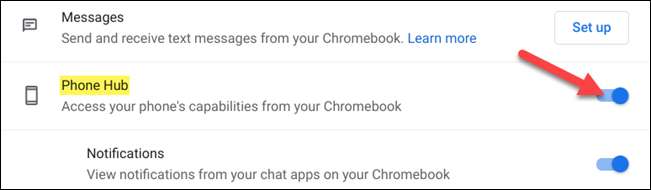
추가 기능은 "전화 허브"아래에 두 가지 토글이 있습니다. 사용할 수있는 항목을 활성화하십시오.
- 알림 : 연결된 장치의 "채팅 앱"의 알림이 크롬 북에 나타납니다.
- 최근 크롬 탭 : Android 기기에서 크롬을 사용하는 경우 최근 탭이 허브에 나타납니다.
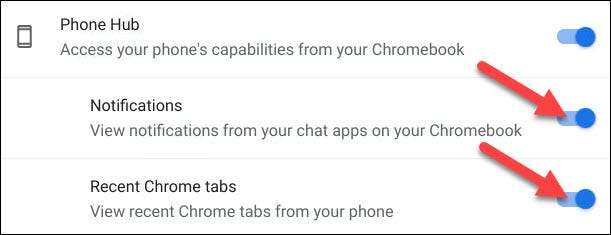
위의 단계가 완료되면 ChromeBook의 선반에 전화 아이콘이 표시됩니다. 전화 허브를 엽니 다.
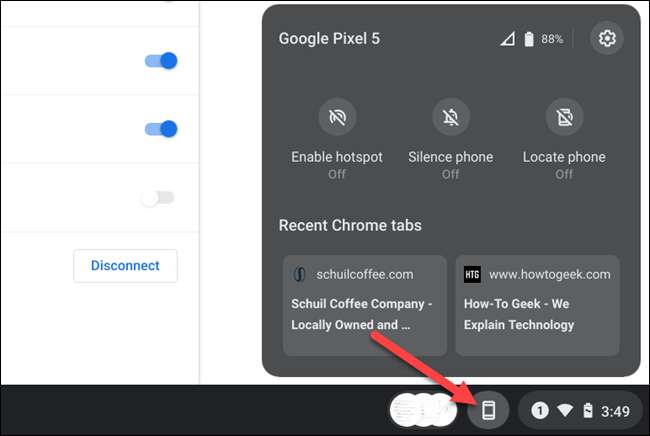
전화 허브에서 몇 가지 일이 일어날 수 있으므로 해제하겠습니다. 맨 위에서 Android 기기의 이름, 신호 강도 및 배터리 수준의 이름을 볼 수 있습니다. 장비 아이콘은 이전에 보았던 설정으로 직접 가져갈 것입니다.
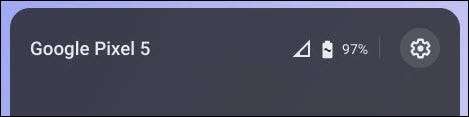
중간 섹션에는 연결된 Android 장치를 제어 할 수있는 몇 가지 조치 버튼이 있습니다.
- 핫스팟 활성화 : 휴대 전화가 지원하고 활성화 된 경우 즉시 테 더링 ChromeBook에서 컴퓨터가 휴대 전화의 인터넷에 연결됩니다.
- 침묵 전화 : 벨소리와 알림을 자동으로 조절하십시오.
- 전화 찾기 : 당신이 쉽게 찾을 수 있도록 큰 소리로 당신의 휴대 전화를 울리십시오.
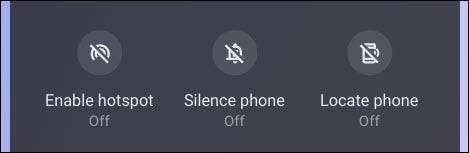
마지막으로 하단 섹션에는 가장 최근에 액세스 한 두 개의 가장 최근의 탭이 표시됩니다. Google 크롬 브라우저 Android 기기에서. ChromeBook에서 페이지를 열려면 하나를 선택하기 만하면됩니다.
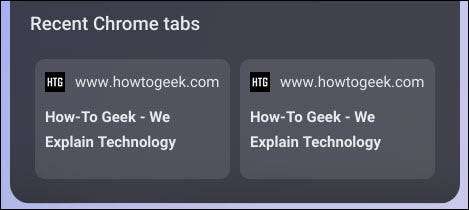
그게 다야 해! ChromeBook에서 Android 기기에서 알림을 받게 될 것이며 이러한 모든 도구는 단지 클릭 거리에 있습니다. 전화 허브는 ChromeBook을 사용하는 동안 휴대 전화를 자주 픽업 할 필요가 없습니다.
관련된: Chrome OS 즉시 테 더링이 더 많은 안드로이드 폰에옵니다. 여기있는 방법은 다음과 같습니다.







